- Forfatter Jason Gerald [email protected].
- Public 2024-01-31 09:37.
- Sist endret 2025-01-23 12:42.
Ved å gjenta en tweet (kjent som en retweet), kan du vise dine følgere dine favoritt tweets. Når du gjentar en eksisterende tweet, kan du legge til dine egne kommentarer, samt animerte-g.webp
Steg
Metode 1 av 2: Bruke Twitter -appen på en telefon eller et nettbrett
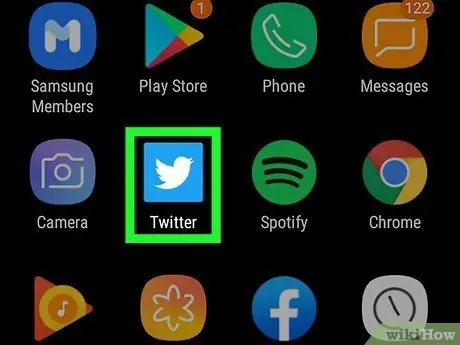
Trinn 1. Åpne Twitter på Android -enheten, iPhone eller iPad
Denne appen er markert med et blått og hvitt fugleikon som vanligvis er på startskjermen eller appskuffen. Du kan også søke etter denne appen på enheten din hvis du vil.
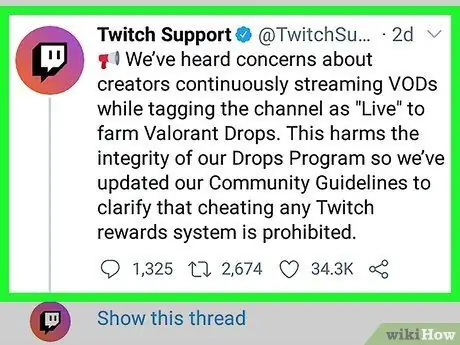
Trinn 2. Finn tweeten du vil dele med dine følgere
Du kan gjenta tweeten fra feed -siden, "omtale" -delen eller din egen profil.
- Trykk på hjemikonet i nedre venstre hjørne av skjermen for å få tilgang til feed-siden (en side som inneholder tweets fra brukere du følger).
- For å se tweets som nevner deg, trykk på bjelleikonet nederst på skjermen, og velg deretter " NEMNER "Øverst til høyre på skjermen.
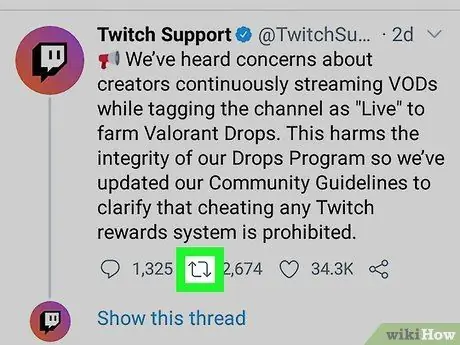
Trinn 3. Trykk på ikonet for to piler som danner en firkant under tweeten
Det er retweet- eller retweet -ikonet og er den andre knappen fra venstre under tweeten. Flere alternativer vil bli vist etterpå.
Hvis tweeten ble lastet opp av en privat kontoeier, vil ikonet bli mørkt, og du vil ikke kunne dele tweeten
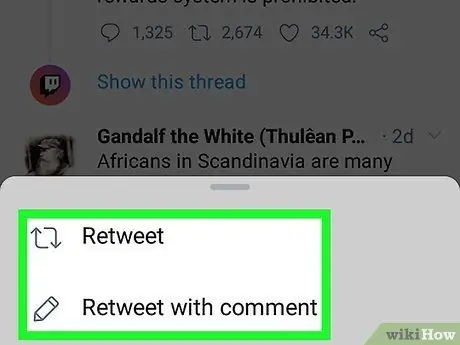
Trinn 4. Trykk på retweet- eller retweet -alternativet
Når den er valgt, vil tweeten vises i tilhengere av feeder, så vel som din egen profil som en videresendt tweet. Du har to alternativer for å gjenta tweeten:
- Ta på " Retweets ”Hvis du vil dele tweets med tilhengerne dine automatisk, uten å legge til dine egne kommentarer.
- Ta på " Retweet med kommentarer ”Hvis du vil legge til din egen mening (maks 280 tegn), foto (maks. 4 bilder) eller video. Etter å ha lagt til innhold, trykker du på " Retweets ”Øverst til høyre på skjermen for å sende tweeten.
Metode 2 av 2: Bruke Twitter.com -nettstedet på en datamaskin
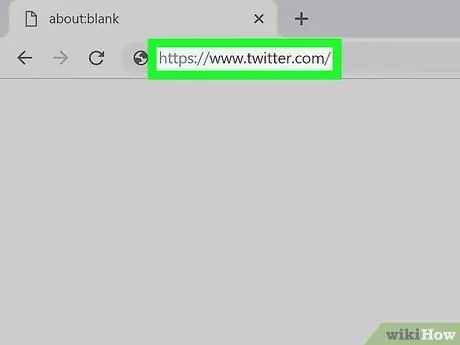
Trinn 1. Besøk
Hvis du ikke er logget inn på kontoen din, skriver du inn påloggingsinformasjonen for å få tilgang til kontoen.

Trinn 2. Finn tweeten du vil dele videre
Du kan dele tweets fra feed -siden og "omtaler" -delen, eller tweets du laster opp selv.
- Klikk på fanen " Hjem ”I menyen på venstre side av Twitter -siden for å få tilgang til feed -siden.
- Klikk " Profil ”For å se dine egne tweets.
- For å se tweets som nevner deg, klikk på fanen “ Varsler "I venstre rute, og velg deretter" Nevner ”Øverst på tweetlisten.
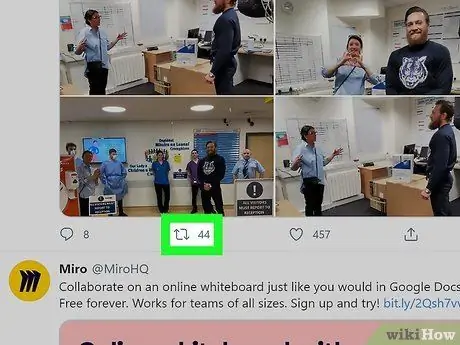
Trinn 3. Klikk på ikonet med to piler som danner en firkant under tweeten
Dette ikonet er retweet- eller retweet -ikonet og er den andre knappen i raden under tweeten. To alternativer vil vises etter det.
Hvis tweeten du vil dele viser et låseikon, kan du ikke dele den fordi brukerens profil er angitt som en privat profil
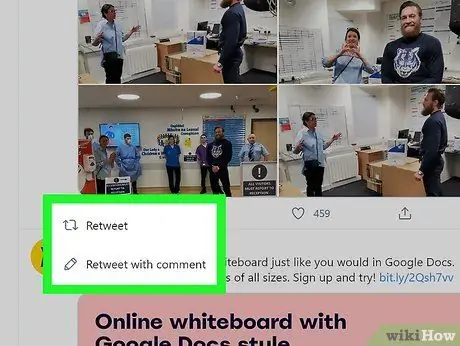
Trinn 4. Velg retweet eller retweet alternativet
Når den er valgt, vil tweeten vises i tilhengere av feeder, så vel som din egen profil som en videresendt tweet. Du har to alternativer for å gjenta tweeten:
- Klikk " Retweets ”For å dele tweets automatisk med følgere. Når du klikker på alternativet, endres fargen på retweet -ikonet til grønt eller blått, avhengig av profilens fargevalg.
- Klikk " Retweet med kommentarer ”Hvis du vil inkludere din egen mening i tweeten (maks 280 tegn). Du kan også legge til opptil 4 bilder, en animert-g.webp" />Retweets "Nederst på skjermen for å dele tweeten med følgere.
Tips
- Hvis kommentaren eller meningen du vil legge til en videresendt tweet overstiger 280 tegn, kan du forkorte den ved å endre ordet “og” til “&” -symbolet. Du kan også forkorte ord som "fra" og "til" til "dr" og "k". Vær imidlertid forsiktig så du ikke endrer betydningen av tweeten eller utelater viktige detaljer.
- Noen tredjepartsprogrammer (f.eks. TweetDeck) har forskjellige metoder og verktøy for retweet.






